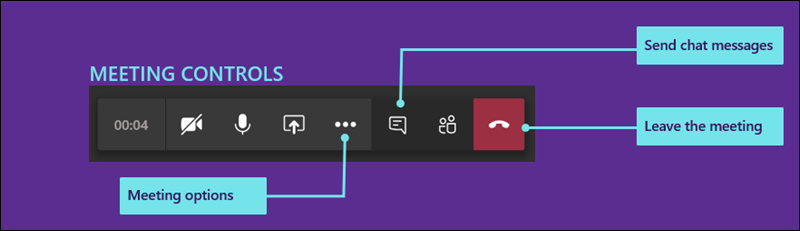Das Erstellen, Teilnehmen und Ausführen von Besprechungen ist für das Fernlernen von grundlegender Bedeutung. Im Folgenden finden Sie eine Reihe von Richtlinien und Informationen zum Verwalten von Besprechungen mit Microsoft Teams.
Hinweis: Teams unterstützt Besprechungen mit bis zu 300 Teilnehmern.
Der Umstieg auf den Onlineunterricht kann neue Herausforderungen für Ihr Klassenzimmer mit sich bringen. Microsoft Teams kann Ihnen helfen, Besprechungen für Ihren virtuellen Kursraum zu erstellen und zu hosten. Informieren Sie sich über die verschiedenen Themen, oder besuchen Sie unser Schulungscenter für Fernunterricht, um weitere Unterstützung zu erhalten.
Es gibt zwei Möglichkeiten zum Planen von Besprechungen in Microsoft Teams: Planen im Kalender oder Verwenden der Option Jetzt besprechen .
Führen Sie die folgenden Schritte aus, um eine Besprechung mithilfe des Kalenders zu planen.
-
Öffnen Sie Microsoft Teams.
-
Wählen Sie in der App-Leiste Kalender und dann Neue Besprechung aus.
-
Geben Sie einen Besprechungstitel ein, laden Sie andere ein, und fügen Sie Details hinzu, die den Zweck der Besprechung beschreiben. Hosten Sie eine Besprechung mit mehreren Personen? Nachdem Sie erforderliche und optionale Teilnehmer hinzugefügt haben, verwenden Sie den Terminplanungs-Assistenten , um eine Zeit zu finden, die ihren Zeitplänen am besten entspricht.
-
Sobald Sie mit dem Ausfüllen der Details fertig sind, wählen Sie Speichern aus. Dadurch wird das Planungsformular geschlossen und eine Einladung an den Outlook-Posteingang aller Teilnehmer gesendet.
Wenn Sie die Jetzt besprechen-Funktionen verwenden möchten, finden Sie weitere Informationen unter Erstellen von Sofortbesprechungen mit "Jetzt besprechen".
Legen Sie Rollen fest, die sich darauf auswirken, was andere sehen und tun können, wenn sie an einer Besprechung teilnehmen. Beispielsweise kann ein Teilnehmer sein Mikrofon und seine Videokamera verwenden und von anderen freigegebene Inhalte anzeigen, aber er kann keine eigenen Inhalte freigeben oder andere Teilnehmer hinzufügen oder entfernen.
Weitere Informationen zu verschiedenen Rollen, die Sie Teilnehmern beim Organisieren von Besprechungen zuweisen können, finden Sie unter Rollen in einer Teams-Besprechung.
So ändern Sie Referentenberechtigungen:
-
Öffnen Sie die Besprechung über Ihren Kalender, und wählen Sie Besprechungsoptionen aus.
-
Verwenden Sie die Dropdownliste Wer kann präsentieren, um auszuwählen, wem Sie Referentenberechtigungen geben.
Wenn Sie über ein vorhandenes Kursteam verfügen, können Sie Ihre Besprechung im Kanal dieses Teams erstellen.
Navigieren Sie zum Kursteam, und wählen Sie den Dropdownpfeil neben Besprechung aus. Wählen Sie Jetzt besprechen aus, um eine Besprechung sofort zu beginnen, oder Planen Sie eine Besprechung , um eine Besprechung für später zu organisieren.
Tipp: Wenn Sie eine oder mehrere Arbeitsgruppen innerhalb einer bestimmten Klasse einrichten möchten, können Sie einen privaten Kanal verwenden. Erstellen Sie für jede Projektgruppe einen privaten Kanal, damit Sie sich schnell und einfach mit jeder Projektgruppe einzeln treffen können. Weitere Informationen zum Erstellen eines privaten Kanals finden Sie unter Standardkanäle und private Kanälen.
Virtuelle Besprechungen können eine Anpassung für jeden sein. Häufig ist es hilfreich, Informationen zu bewährten Methoden, Etikette und Regeln für Besprechungen zu senden, bevor die Besprechung beginnt. Dies kann dazu beitragen, Unterbrechungen zu reduzieren und die Besprechungserfahrung für alle zu verbessern!
Im Allgemeinen hilft die Verwendung der gleichen Besprechungsanweisungen und -einstellungen für alle Kursbesprechungen den Kursteilnehmern, zu wissen, was sie erwartet.
Sie können beispielsweise die folgenden Beispielanweisungen beim Senden von Besprechungseinladungen einschließen:
So treten Sie Ihrer Onlinelektion bei
-
Wählen Sie den Link Teilnehmen mithilfe von Microsoft Teams aus, um ihren virtuellen Kursraum zu betreten.
-
Schalten Sie das Mikrofon stumm, und lassen Sie das Video bei der Teilnahme deaktiviert.
-
Wählen Sie die Schaltfläche Teilnehmen aus, um an der Besprechung teilzunehmen.
-
Um den Chat-Seitenbereich zu öffnen, wählen Sie Chat aus.
-
Wenn Sie während einer Lektion eine Frage oder einen Kommentar haben, senden Sie "Hand up" im Chat, damit Ihre Lehrkraft sehen kann.
-
Wenn Ihre Lehrkraft bereit ist, Ihre Frage zu hören, schaltet sie Ihr Mikrofon ein, damit Sie Ihre Frage stellen oder zur Unterhaltung beitragen können.
Wichtig: Bitte respektieren Sie die Rechte anderer Studenten, ohne Unterbrechungen zu lernen. Alle Schul- und Unterrichtsregeln gelten online genauso wie in der Schule.
Wenn Sie noch nicht mit dem Hosten und Teilnehmen an Onlinebesprechungen vertraut sind, hilft Ihnen dieser druckbare Leitfaden, die Grundlagen schnell zu master.
Anpassen der Ansicht in einer Besprechung
Teams versucht, vorherzusagen, was Sie in einer Besprechung sehen möchten. Wenn jemand mit dem Sprechen beginnt, wird sein Video- oder Profilbild prominenter dargestellt. Wenn jemand seinen Bildschirm teilt, wird dieser Inhalt Standard Phase.
Aber wenn Sie lieber etwas anderes sehen möchten, gibt es ein paar Möglichkeiten, Teams mitzuteilen.
-
Wechseln zwischen Personen und Inhalten : Wenn jemand ein PowerPoint oder andere Inhalte präsentiert, wechseln Sie zwischen der Anzeige ihrer Inhalte und den Personen im Raum, indem Sie auf das Video oder die Inhalte klicken, die Sie anzeigen möchten.
-
Video anheften : Klicken Sie in der Besprechung mit der rechten Maustaste auf ein Video, und wählen Sie Anheften aus. Das Video wird angezeigt, unabhängig davon, wer gerade spricht. Sie können mehrere Videos anheften oder jederzeit mit der rechten Maustaste auf ein angeheftetes Video klicken und Lösen auswählen.
-
Neuframeen eines Videos : Teams kann Ihr Video zuschneiden, um es besser an den Bildschirm anzupassen. Wenn Sie dies ändern möchten, klicken Sie mit der rechten Maustaste auf das Video, und wählen Sie An Frame anpassen aus, um das gesamte Video anzuzeigen. Um eine nähere, zugeschnittene Ansicht anzuzeigen, klicken Sie mit der rechten Maustaste auf das Video, und wählen Sie Frame ausfüllen aus.
Onlineunterricht ist für Sie möglicherweise neu. Um das Beste aus Ihrer Online-Classroom-Erfahrung zu machen, können Sie Folgendes berücksichtigen:
-
Wie beginnen Sie die Besprechung mit Kursteilnehmern? Gibt es einen Satz von Richtlinien? Möchten Sie Video zulassen oder nicht? Ermutigen Sie die Kursteilnehmer, miteinander zu chatten, um Fragen zu beantworten, oder sollte der Chat nur für direkte Fragen zwischen den Schülern und der Lehrkraft sein? Haben Sie ein Handhebesystem implementiert?
-
Haben die Kursteilnehmer die Anstandsregeln für Onlineunterricht verstanden? So können ihnen beispielsweise eine Liste ähnlich der folgenden bereitstellen:
-
Keine einzelnen Chats während des Unterrichts.
-
Folgen für Klassenunterbrechungen.
-
Geeignete Hintergrundanforderungen
-
-
Wie können Sie die Teilnahme fördern?
-
Verfügen Sie über eine Methode, um sich nach der Unterrichtssitzung mit den Kursteilnehmern in Verbindung zu setzen? Erwägen Sie eine Abschlussumfrage oder stellen Sie Übungen bereit, die die Kursteilnehmer außerhalb des Onlineunterrichts ausführen können, um das Verständnis der Lektionen sicherzustellen.
-
Wenn Sie ein Abschlussticket erstellen möchten, mit dem Kursteilnehmer den Onlinekurs verlassen können, versuchen Sie, mit Microsoft Forms eine Prüfung zu erstellen.
-
Besprechungsaufzeichnungen sind hervorragende Ressourcen für Schüler und Eltern, die auf vergangene Lektionen zurückgreifen können. Sie helfen den Kursteilnehmern, das Verständnis und die Aufbewahrung des präsentierten Materials zu unterstützen. Beim Aufzeichnen einer Besprechung werden automatisch eine durchsuchbare Textabschrift und Untertitel erstellt.
Wenn Sie eine Besprechung aufzeichnen möchten, wechseln Sie nach dem Start der Besprechung zu Weiteren Optionen > Aufzeichnung starten. Kehren Sie zu Weitere Optionen zurück, um die Aufzeichnung zu beenden.
Nach Abschluss der Besprechung erhalten Sie eine E-Mail mit einem Link zur Aufzeichnung. Die Aufzeichnung ist sieben Tage lang im Chat oder Kanal verfügbar.
Wenn der Onlinekurs beendet ist, können Sie die Besprechung durch Auflegen verlassen.
Onlineunterricht kann für Schüler und Studierende sowie Lehrkräfte gleichermaßen herausfordernd und spannend sein. Mithilfe von Microsoft Teams können Ihre Dozenten virtuelle Vorlesungen, Präsentationen und sogar Diskussionsgruppen abhalten.
Sehen Sie sich die verschiedenen Themen auf dieser Seite an, um den Einstieg in die Verwendung von Microsoft Teams in Ihren virtuellen Klassenzimmern zu erleichtern.
Benötigen Sie einen Überblick über die Funktionsweise von Microsoft Teams? Sehen Sie sich dieses Video an.

Sie erhalten eine E-Mail-Einladung zu einer Onlinekursbesprechung von Ihrem Kursleiter/Dozenten oder Schuladministrator. Um dies zu akzeptieren, aktivieren Sie das grüne Häkchen in der Einladung.
Es gibt mehrere Möglichkeiten, wie Sie Ihrem Onlinekurs beitreten können, wenn dieser startet.
-
Wenn Teams geöffnet ist, wird nach Beginn der Besprechung durch Ihre Lehrkraft in der unteren rechten Ecke des Bildschirms eine Popupbenachrichtigung angezeigt, die den Beginn der Besprechung ankündigt. Wählen Sie Teilnehmen aus, um an der Besprechung teilzunehmen.
-
Treten Sie über Ihren Teams-Kalender an. Öffnen Sie Ihren Kalender in Teams, um alle Aktuellen und bevorstehenden Besprechungen anzuzeigen. Um an einer Besprechung teilzunehmen, wählen Sie die Besprechung und dann Teilnehmen aus.
-
Klicken Sie mit der rechten Maustaste auf die Besprechung im Kalender, und wählen Sie dann Online teilnehmen aus.
Je nachdem, wie die Besprechung eingerichtet wurde, müssen Sie möglicherweise warten, bis Sie für den Onlinekurs zugelassen werden. Wenn dies der Fall ist, wird eine Meldung angezeigt, in der Sie darüber informiert werden, dass Sie sich aktuell in der Besprechungslobby befinden. Ihre Lehrkraft wird Sie in Kürze zulassen.
Ihre Lehrkraft wird Ihnen wahrscheinlich vor Ihrem ersten Onlinekurs eine Reihe von Richtlinien und Kursregeln senden.
Hier sind ein paar häufige Regeln, die beim reibungslosen Ablauf eines Onlinekurses helfen.
-
Wenn Sie an der Besprechung teilnehmen, deaktivieren Sie Die Videokamera und das Mikrofon, es sei denn, Ihre Lehrkraft hat Sie anderweitig angewiesen. Wählen Sie dazu die Mikrofon- und Videokamera-Schieberegler aus, sodass beide auf Aus festgelegt sind. Sie können sie in der Besprechung jederzeit wieder aktivieren, wenn Ihre Lehrkraft dies anfordert.
-
Wenn Ihre Lehrkraft möchte, dass Sie Ihre Videokamera einschalten, weicht Ihr Hintergrund aus. Das Verschwommen des Hintergrunds trägt dazu bei, Ablenkungen zu minimieren und die Veranstaltung einer Besprechung von überall aus zu vereinfachen. Wenn Sie den Hintergrund weichzeichnen möchten, wählen Sie den mittleren Schieberegler aus, wenn Sie an Ihrer Besprechung teilnehmen. Dadurch wird ein Bereich auf der rechten Seite des Bildschirms mit mehreren Hintergrundoptionen geöffnet. Wählen Sie Weichzeichnen aus, um die Details hinter Ihnen zu verdecken.
-
Verwenden Sie den Besprechungschat, um Fragen zu stellen. Ihre Lehrkraft hat wahrscheinlich Anleitungen zur besten Möglichkeit, Ihre Hand zu heben, aber eine gängige Methode besteht darin, das Chatsymbol in der Besprechung auszuwählen und dann "Hand hoch" oder "Hand heben" einzugeben. Warten Sie dann, bis Ihre Lehrkraft Sie anruft.
Wenn Sie an Ihrem Onlinekurs teilnehmen, sehen Sie mehrere Steuerelemente, die Ihnen helfen, mit Ihrem Lehrkraft und anderen Kursteilnehmern zu interagieren und daran teilzunehmen (sofern dies zulässig ist).
-
Um den Online-Kurschat zu verwenden, wählen Sie Chat aus.
-
Geben Sie Ihre Nachricht in das Chatfeld ein, fügen Sie Text oder Emoji ein, und senden Sie Ihre Nachricht. Achten Sie darauf, die Regeln Ihrer Lehrkraft für geeignete Nachrichten in Ihrem Onlinekurs zu befolgen.
Teams versucht, vorherzusagen, was Sie in einer Besprechung sehen möchten. Wenn jemand mit dem Sprechen beginnt, wird sein Video- oder Profilbild prominenter dargestellt. Wenn jemand seinen Bildschirm teilt, wird dieser Inhalt Standard Phase.
Aber wenn Sie lieber etwas anderes sehen möchten, gibt es ein paar Möglichkeiten, Teams mitzuteilen.
-
Wechseln zwischen Personen und Inhalten : Wenn jemand ein PowerPoint oder andere Inhalte präsentiert, wechseln Sie zwischen der Anzeige ihrer Inhalte und den Personen im Raum, indem Sie auf das Video oder die Inhalte klicken, die Sie anzeigen möchten.
-
Video anheften : Klicken Sie in der Besprechung mit der rechten Maustaste auf ein Video, und wählen Sie Anheften aus. Das Video wird angezeigt, unabhängig davon, wer gerade spricht. Sie können mehrere Videos anheften oder jederzeit mit der rechten Maustaste auf ein angeheftetes Video klicken und Lösen auswählen.
-
Neuframeen eines Videos : Teams kann Ihr Video zuschneiden, um es besser an den Bildschirm anzupassen. Wenn Sie dies ändern möchten, klicken Sie mit der rechten Maustaste auf das Video, und wählen Sie An Frame anpassen aus, um das gesamte Video anzuzeigen. Um eine nähere, zugeschnittene Ansicht anzuzeigen, klicken Sie mit der rechten Maustaste auf das Video, und wählen Sie Frame ausfüllen aus.
Als Administrator gibt es Einstellungen, die Sie für Schüler und Lehrkräfte gleichermaßen verwalten können. Sie können Besprechungsrichtlinien für die gesamte Organisation sowie spezifische Einstellungen für alle Besprechungen in Ihrer Organisation festlegen.
Besprechungsrichtlinien werden verwendet, um zu steuern, welche Features den Besprechungsteilnehmern und Organisatoren zur Verfügung stehen. Einige Richtlinien, die Sie festlegen können, umfassen:
-
Sind Cloudaufzeichnungen zulässig?
-
Aktivieren bzw. Deaktivieren von IP-Video
-
Aktivieren bzw. Deaktivieren des Bildschirmfreigabemodus
-
Aktivieren bzw. Deaktivieren des Whiteboard-Features
-
Aktivieren bzw. Deaktivieren des Features zum Freigeben von Notizen
Weitere Informationen zum Festlegen von Besprechungsrichtlinien finden Sie unter Verwalten von Besprechungsrichtlinien.
Es gibt mehrere Besprechungseinstellungen, die Sie für die gesamte Organisation festlegen können. Dazu gehört Folgendes:
-
Dürfen anonyme Benutzer an Besprechungen teilnehmen oder nicht?
-
Erstellen benutzerdefinierter Besprechungseinladungen. Benutzerdefinierte Besprechungseinladungen können z. B so konzipiert sein, dass sie Unterrichtsregeln enthalten, die für alle Onlinekurse gelten.
Weitere Informationen zum Ändern von Besprechungseinstellungen für Ihre Organisation finden Sie unter Verwalten von Besprechungseinstellungen in Microsoft Teams.